
Mi az Intel Quick Sync Video? Az Intel Quick Sync Video az Intel hardveres videokódoló és -dekódoló technológiája, amely beépített HD processzorokkal van integrálva néhány Intel CPU-ba. Az Intel a grafikus processzor áramkörébe helyezte a digitális videó gyors kódolását és dekódolását, ahelyett, hogy a számítógép processzorára támaszkodna.
Ez a technológia rendkívül előnyös azoknak, akiknek DVD-ket vagy Blu-ray lemezeket kell létrehozniuk, 3D videókat kell létrehozniuk és szerkeszteniük, 2D videofájlokat konvertálni 3D-re, és konvertálniuk kell a hordozható médialejátszó videóját és feltölteni a kedvenc közösségi oldalakra sok időt takaríthat meg.
Más hardveres gyorsított videó kódolási technológiákhoz hasonlóan a Quick Sync alacsonyabb minőségű eredményeket ad, mint a CPU-kódolóknál. A sebesség prioritás a minőség felett. A programozóink által tesztelt szoftverek az Intel Quick Sync Video technológiával történő konverziós sebessége 2.5X gyorsabb, mint a régi szoftver. Az alábbi grafikon az összes adatot részletezi.
| Időtartamok (sec) | Intel gyors szinkronizálás nélküli videó nélkül (másodperc) | Intel Gyors szinkronizálás videó (másodperc) | |
|---|---|---|---|
| AVI - HD MP4 | 290 | 272 | 90 |
| M2TS a HD MP4-hoz | 148 | 148 | 59 |
| MKV a HD MP4-hez | 452 | 405 | 162 |
| TS - HD MP4 | 1382 | 1335 | 512 |
Hogyan kell beállítani az Intel Quick Sync videót asztali PC-n PCI-E grafikus kártyával?
Ha rendelkezik asztali számítógéppel Intel® processzorokkal, amelyek támogatják az Intel® Quick Sync Video technológiát és további NVIDIA vagy AMD PCI-E grafikus kártyákat, akkor monitor csatlakoztatása nélkül beállíthatja az Intel® Quick Sync Video alkalmazást az asztali számítógépen. az Intel HD grafikus kártyára. Kövesse az alább bemutatott lépésenkénti útmutatót.
1 lépés. Engedélyezze az Intel grafikus kártyát a BIOS-ban és telepítse az illesztőprogramokat
Ellenőrizze a számítógép BIOS felhasználói kézikönyvét vagy az utasításokat az Intel integrált grafikájának (iGPU) engedélyezéséről. Engedélyezze az Intel grafikáját, és mentse a BIOS-változásokat.
Kérjük, telepítse a legújabb Intel grafikus illesztőprogramokat, amelyek az Intel HD grafikus kártya modelljéhez használhatók.
2 lépés. Nyissa meg a Windows képernyőfelbontás beállításait
A Windows képernyőfelbontás beállításainak megnyitása a Windows rendszerektől függően kissé eltér.
Windows 7 / 8 esetén:
Kattintson a jobb gombbal az asztal üres mezőjére, hogy megjelenítse a menüt, és válassza a Képernyőfelbontás elemet, kattintson az Érzékelés gombra az inaktív videó kimenetek észleléséhez.
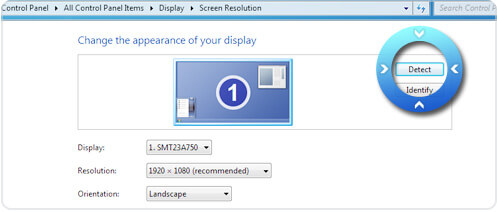
Windows 10 esetén:
1. Navigáljon az asztalhoz, és kattintson a jobb egérgombbal az egérrel, hogy a Display Settings (Megjelenítési beállítások) menüpontra lépjen.
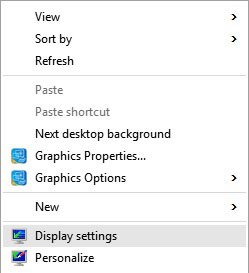
2. Az új panelen kattintson a Speciális megjelenítési beállítások elemre. Itt találhat további lehetőségeket a képernyőfelbontásról.
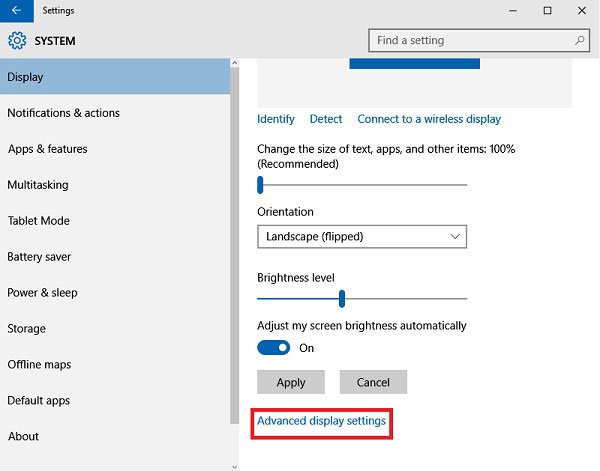
3. Kattintson az Érzékelés gombra.
3 lépés. Kényszerített megjelenítés az Intel® HD Graphics kimeneten
A Windows 7 példáját véve válassza ki az észlelt megjelenítő kimenetet az Intel® HD Graphics output Graphics alkalmazáshoz, és válassza a "Megpróbál csatlakozni mégis a VGA-n" lehetőséget a Többszörös kijelző legördülő menüből.
További módosítások megkezdése előtt kattintson az Alkalmaz gombra.

4 lépés. Bővítse a kijelzőt
Válassza ki a főképernyőt, és válassza ki a Bővítés ezeket a megjelenítéseket a Több kijelzés legördülő menüből. Kattintson az Alkalmaz gombra, és tartsa lenyomva a változásokat.

5 lépés. A képernyőfelbontás beállításainak bezárása
A kijelzõk beállításának hasonlónak kell lennie, mint az alábbi képen. A képernyőfelbontás beállításainak bezárásához kattintson az OK gombra.
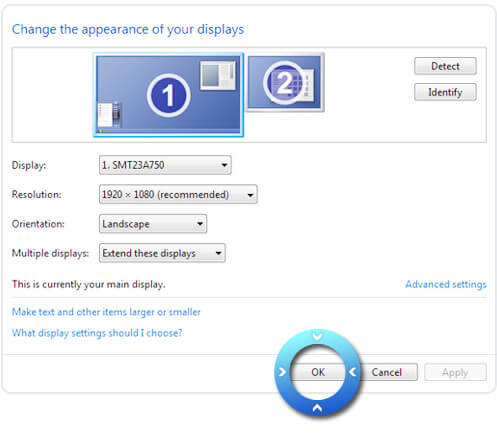
6 lépés. Indítsa újra a programot
Most indítsa el a programot, és alkalmazhatja az Intel gyorsulását.




